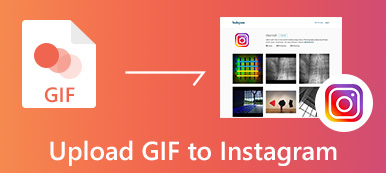Animowane zdjęcia są atrakcyjne w mediach społecznościowych i aplikacjach do obsługi wiadomości błyskawicznych. Aby nadrobić ten trend, Apple wprowadziło obsługę GIF w iOS 10 i później. To znaczy, że możesz zapisuj pliki GIF na iPhone z systemem iOS 10 lub nowszym. Co więcej, istnieje nawet album o nazwie Animated do przechowywania animowanych obrazów.
Jednak wielu użytkowników iOS nadal nie rozumie, jak zapisywać lub wysyłać obrazy GIF na swoim iPhonie lub iPadzie. Nie martw się! Pokażemy Ci 3 metody, które pozwolą Ci uzyskać to, czego chcesz. Przeczytaj nasz przewodnik, a przekonasz się, że zapisywanie i udostępnianie GIF-a na iPhonie jest tak łatwe, że każdy może je opanować.
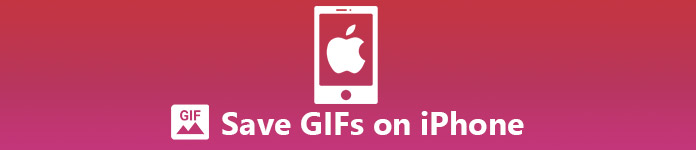
- Część 1: Jak zapisywać i wysyłać GIF-y na iPhone'a za pośrednictwem Wiadomości
- Część 2: Jak pobierać pliki GIF na iPhone'a z aplikacji takich jak Twitter, Facebook, Tumblr, GIPHY, Safari, Google itp.
- Część 3: Jak pobrać GIF na iPhone'a za pomocą MobieTrans
- Część 4: Często zadawane pytania dotyczące zapisywania GIF-ów na iPhonie
1 część: Jak zapisywać i wysyłać GIF-y na iPhone'a za pośrednictwem Wiadomości
Aplikacja Wiadomości to preinstalowana aplikacja do obsługi wiadomości na iPhonie. Firma Apple wprowadziła natywną funkcję wyszukiwania GIF w aplikacji Wiadomości na iPhonie z systemem iOS 11 lub nowszym. Dzięki niemu możesz wyszukiwać, zapisywać i wysyłać animowane obrazy na iPhone'a. Czytaj dalej, aby dowiedzieć się, jak to osiągnąć.
Jak zapisać GIF w aplikacji iPhone Messages
Krok 1: Jeśli chcesz zapisać GIF w aplikacji iPhone Messages po otrzymaniu go od jednego ze znajomych, dotknij animowanego obrazu i przytrzymaj go, a następnie dotknij Zapisz.
Krok 2: Następnie przejdź do aplikacji Zdjęcia, a zobaczysz nieruchomą wersję pobranego pliku GIF.
Jak wysłać GIF na iPhone'a za pomocą aplikacji Wiadomości
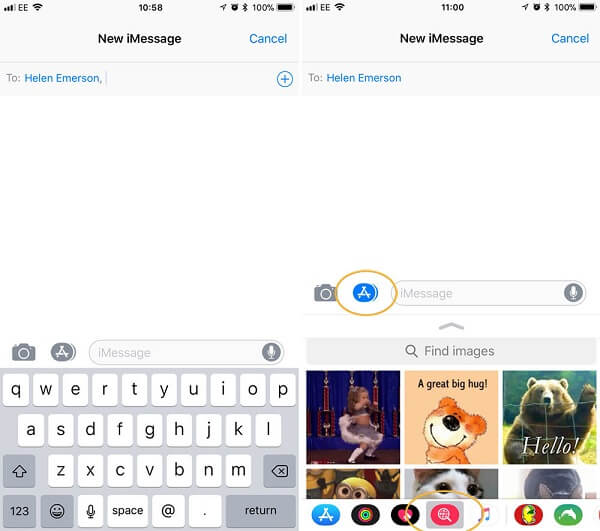
Krok 1: Otwórz aplikację Wiadomości na ekranie głównym, dotknij przycisku tworzenia, aby utworzyć nowy czat lub otworzyć istniejącą rozmowę.
Krok 2: Na iPhonie z systemem iOS 11 lub nowszym po lewej stronie pola wiadomości widoczne są dwie opcje. Stuknij opcję obok opcji Aparat, a na dole pojawi się kilka nowych opcji. Różnią się one na różnych urządzeniach w zależności od posiadanych zgodnych aplikacji.
- • Jeśli plik GIF, który chcesz wysłać, został już zapisany na Twoim iPhonie, po prostu dotknij opcji aplikacji Zdjęcia, aby wybrać plik GIF, który chcesz udostępnić i wysłać go.
- • Możesz także wyszukać animowany obraz GIF w aplikacji Wiadomości, dotykając przycisku #images, czyli czerwonego przycisku zawierającego białe szkło powiększające z kulą ziemską pośrodku. Następnie dotknij W górę przycisk, aby przejść do trybu pełnoekranowego. Przewiń w dół i spójrz na animowane obrazy, a wraz z paskiem wyszukiwania znajdziesz popularne, zyskujące popularność pliki GIF. Możesz wpisać dowolne słowo kluczowe, aby przeszukać setki plików GIF i znaleźć ten, który Cię interesuje, na przykład „lol”, „dziękuję”, „zły” itp., aby wyświetlić pasujące wyniki.
Wskazówka: Aby je znaleźć, konieczne może być przesunięcie palcem po rzędzie opcji.
Krok 3: Kliknij żądany, a GIF zostanie wysłany do wiadomości. Zapisz dowolny tekst i dotknij opcji Wyślij.
Jeśli chcesz wysyłać pliki GIF w aplikacji Wiadomości, lepiej korzystaj z iMessages, a nie wiadomości tekstowych, aby uniknąć dodatkowych opłat. (Sprawdź tutaj, aby zobaczyć różnice między wiadomościami tekstowymi a iMessages.)
2 część: Jak pobierać pliki GIF na iPhone'a z aplikacji takich jak Twitter, Facebook, Tumblr, GIPHY, Safari, Google itp.
Możesz zobaczyć ulubione pliki GIF w różnych aplikacjach i witrynach internetowych. Byłoby wspaniale, gdybyś mógł je pobrać i udostępnić znajomym. Ogólnie rzecz biorąc, możesz zapisać GIF-a na iPhonie, dotykając go i przytrzymując, a następnie wybierając „zapisz GIF-a w galerii”, „pobierz GIF-a” lub opcję z podobnym słownictwem. Poniżej przedstawiono kroki specyficzne dla aplikacji, które pomogą Ci szybko się nauczyć jak zapisywać pliki GIF na iPhonie z Twittera, Tumblra, GIPHY, Facebooka, WhatsApp i Safari.
Jak pobrać GIF z Twittera
Aby zapisać animowany GIF z Twittera na iPhonie, potrzebujesz aplikacji innej firmy, ponieważ Twitter konwertuje GIF-y na zapętlony format wideo, zamiast zachowywać je jako GIF-y. W tym przypadku GIFwrapped to aplikacja na iOS, która umożliwia pobieranie GIF-ów z Twittera. Po pobraniu i zainstalowaniu tej aplikacji wykonaj poniższe czynności, aby dowiedzieć się, jak z niej korzystać:
Krok 1: Otwórz aplikację Twitter na swoim iPhonie, przejdź do GIF-a z Twittera, który chcesz zapisać.
Krok 2: Naciśnij strzałkę w dół w prawym górnym rogu tweeta.
Krok 3: Wybierz Udostępnij Tweetnij przez a następnie dotknij Skopiuj link do Tweet.
Krok 4: Otwórz GIFwrapped i w razie potrzeby przejdź do karty wyszukiwania, a następnie wklej adres URL tweeta do paska wyszukiwania i dotknij Szukaj.
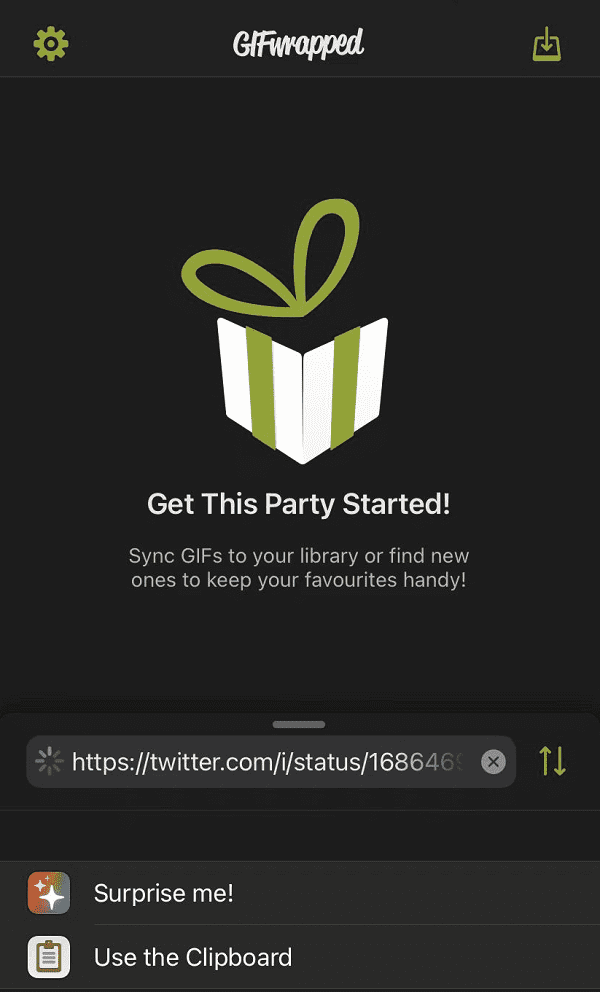
Krok 5: Zobaczysz GIF, który chcesz pobrać z Twittera, w aplikacji GIFwrapped, po prostu zapisz go w aplikacji Zdjęcia, dotykając ikony Share w lewym dolnym rogu ekranu i wybierz Udostępnij zdjęcie. Następnie dotknij Zapisać obraz.
Jak zapisać GIF na iPhonie z Tumblr
Tumblr to kolejna platforma, na której można znaleźć różne śmieszne GIF-y. W witrynie Tumblr po prostu znajdź plik GIF, który chcesz zapisać, a następnie dotknij go i przytrzymaj, aż zobaczysz „Zapisać obraz". Pamiętaj, że możesz korzystać z witryny Tumblr tylko przez bardzo krótki czas, zanim pojawi się monit o założenie konta, ale możesz utworzyć konto za darmo (chociaż proces ten jest nieco żmudny).
Jak pobrać GIF z GIPHY
GIPHY to bezpłatna aplikacja do wyszukiwania GIF-ów z tysiącami fajnych GIF-ów, które możesz łatwo zapisać lub wysłać do kogokolwiek. Aby zapisać GIF z GIPHY, po prostu dotknij i przytrzymaj obraz GIF, a następnie stuknij Zapisz w rolce z aparatu.
Ponadto łatwo jest wysyłać GIF-y GIPHY na iPhone'a za pośrednictwem aplikacji innych niż Wiadomości, takich jak Facebook Messenger, WhatsApp, Snapchat, Twitter i Instagram.
Jak zapisać GIF z Facebooka na iPhonie
Możesz także znaleźć wiele niesamowitych GIF-ów na Facebooku. Aby zapisać pliki GIF z aplikacji Facebook na swoim iPhonie, postępuj zgodnie z poniższym przewodnikiem:
Krok 1: Otwórz aplikację Facebook i znajdź plik GIF, który chcesz pobrać.
Krok 2: Stuknij źródło GIF-a w lewym dolnym rogu obrazu. Spowoduje to otwarcie go w nowej przeglądarce lub aplikacji, jeśli pobrałeś powiązaną aplikację, taką jak GIPHY.
Krok 3: Stuknij i przytrzymaj GIF, pojawi się menu z opcją Zapisz w rolce z aparatu, Dodaj do rolki z aparatulub Dodaj do zdjęć.
Krok 4: Teraz możesz zobaczyć plik GIF do pobrania w aplikacji Zdjęcia.
Wskazówka dotycząca premii: Jeśli chcesz pobrać plik GIF z aplikacji Facebook Messenger, jest to również proste. Po prostu dotknij GIF-a, aby go otworzyć, a następnie dotknij Do pobrania w prawym górnym rogu ekranu iPhone'a, plik GIF zostanie zapisany w Zdjęciach.
Jak zapisywać GIF-y na iPhonie WhatsApp
Zapisanie GIF-a z WhatsApp na iPhonie jest dość łatwe. Po prostu przejdź do pliku GIF, który chcesz pobrać, dotknij go i przytrzymaj, a następnie stuknij opcję Zapisz.
Jak zapisywać pliki GIF na iPhonie z Safari / Google
Gdy surfujesz po Internecie i widzisz wspaniały GIF, którego nigdy wcześniej nie widziałeś, możesz zapisać go na swoim iPhonie do wykorzystania w przyszłości. Oto jak możesz pobierać GIF-y z Safari na iPhone'a.
Krok 1: Znajdź plik GIF, który chcesz zapisać w Safari lub Google.
Krok 2: Naciśnij obraz GIF i przytrzymaj go palcem.
Krok 3: W wyskakującym menu dotknij Dodaj do zdjęć opcja.
Krok 4: Jeśli plik GIF, który chcesz zapisać, znajduje się w GIPHY i masz już zainstalowaną tę aplikację na swoim iPhonie, wystarczy nacisnąć przycisk „przez GIPHY”, a zostaniesz przekierowany do aplikacji GIPHY.
Możesz także zainteresować się: Jak zrobić GIF na iPhonie.
3 część: Jak pobrać GIF na iPhone'a za pomocą MobieTrans
Ponieważ funkcja animowanego obrazu jest dostępna tylko w systemie iOS 11 i nowszych, co sprawia, że użytkownicy iPhone'a korzystający ze starych systemów są niezręczni. Czy istnieje sposób na pobieranie plików GIF na dowolnym iPhonie? Apeaksoft MobieTrans może zaspokoić twoje potrzeby.

4,000,000 + Pliki do pobrania
Jednym kliknięciem zapisuj pliki GIF z komputera na dowolnym iPhonie, w tym na najnowszym systemie iOS 17 i iPadOS 17.
Konwertuj pliki GIF do obsługiwanych formatów zgodnie z Twoim urządzeniem.
Podczas pobierania zachowaj oryginalną jakość plików GIF.
Wysyłaj GIF-y na iPhone'a na Androida lub odwrotnie.
Najwyraźniej MobieTrans to najlepszy dostępny na rynku sposób na zapisywanie i wysyłanie GIF-ów na iPhone'a. Używamy iPhone'a 6 jako przykładu, aby pokazać, jak to zrobić.
Jak zapisywać pliki GIF w telefonie iPhone w pakiecie
Krok 1: Podłącz swój iPhone do najlepszego oprogramowania do transferu GIF
Pobierz i zainstaluj MobieTrans na swoim komputerze i uruchom go. Podłącz iPhone'a do komputera kablem USB. Transfer GIF automatycznie wykryje Twój iPhone.

Krok 2: Zapisuj i przesyłaj GIF-y między iPhonem, komputerem i Androidem do woli
MobieTrans wyświetli wszystkie dane w twoim iPhonie według kategorii po lewej stronie głównego interfejsu oprogramowania, w tym zdjęcia, muzykę, filmy, kontakty, wiadomości itp. Aby zarządzać obrazami GIF, kliknij ZDJĘCIA, a następnie wybierz odpowiedni album. W systemie iOS 11 wybierz album animowany. Następnie masz trzy sposoby wysyłania GIF-ów do iPhone'a 6:
- • Kliknij Plus na górnej wstążce, aby uruchomić okno dialogowe otwierania pliku, wybierz wszystkie pliki GIF, które chcesz przenieść z komputera na iPhone'a i naciśnij Otwarte przycisk.
- • Wciśnij Dodaj Przedmiot przycisk, jeśli nie znaleziono żadnych elementów, przejdź do plików GIF na dysku twardym i dodaj je do iPhone'a.
- • Otwórz folder, w którym przechowywane są obrazy GIF, przeciągnij je i upuść w oknie. Zostaną one natychmiast pobrane na Twój iPhone.

• Apeaksoft MobieTrans umożliwia nawet wysyłanie GIF-ów między iPhone'em a urządzeniem z Androidem, wystarczy podłączyć iPhone'a i Androida do tego oprogramowania i ustawić urządzenie źródłowe i docelowe zgodnie z potrzebami, a następnie wybrać GIF-y do przesłania.
• Nawet jeśli Twój iPhone nie obsługuje formatu GIF, jest to w porządku, ponieważ to oprogramowanie do przesyłania plików GIF jest w stanie automatycznie przekonwertować swój format na zgodny z Twoim urządzeniem. Co więcej, MobieTrans opiera się na akceleracji wielordzeniowej i sprzętowej, aby przyspieszyć proces, dzięki czemu możesz szybko zakończyć pobieranie plików GIF.
Część 4: Często zadawane pytania dotyczące zapisywania GIF-ów na iPhonie
Jak zapisać animowany GIF na iPhonie?
Aby zapisać plik GIF na telefonie iPhone, po prostu naciśnij i przytrzymaj obraz GIF, aż pojawi się menu. Następnie wybierz „Zapisz obraz”, aby zapisać go w aplikacji Zdjęcia.
Czy mogę zamienić zdjęcie na żywo w GIF?
Tak, możesz konwertować zdjęcia na żywo na GIF za pomocą domyślnego konwertera Live Photos na GIF w telefonie iPhone lub aplikacji konwertującej innej firmy. Przeczytaj szczegółowy przewodnik tutaj zamień zdjęcie na żywo w GIF.
Gdzie są zapisane pliki GIF na iPhonie?
Gdy zapiszesz plik GIF na iPhonie, zostanie on zapisany w aplikacji Zdjęcia. Możesz uzyskać dostęp do zapisanych plików GIF, otwierając aplikację Zdjęcia i przechodząc do karty „Ostatnie” lub „Albumy”.
Czy mogę pobierać pliki GIF z aplikacji społecznościowych, takich jak Twitter?
Niestety, nie można bezpośrednio zapisywać plików GIF z niektórych aplikacji społecznościowych, takich jak Twitter. Zasadniczo pozwala udostępniać lub ponownie publikować pliki GIF w samej aplikacji. Jak udostępniliśmy powyżej, może być konieczne użycie aplikacji innej firmy, takiej jak GIFwrapped, aby pobrać GIF-y z Twittera na iPhone'a.
Jak udostępnić zapisany plik GIF z mojego iPhone'a?
Aby udostępnić zapisany plik GIF z iPhone'a, otwórz aplikację Zdjęcia, wybierz obraz GIF, który chcesz udostępnić, i dotknij przycisku udostępniania (kwadratowy przycisk ze strzałką skierowaną w górę) w lewym dolnym rogu ekranu. Stamtąd możesz udostępnić plik GIF za pomocą różnych aplikacji lub metod, takich jak Wiadomości, Poczta lub media społecznościowe.
Wnioski
Na podstawie powyższego udostępniania powinieneś zrozumieć, jak zapisywać i wysyłać pliki GIF na iPhonie. iOS 11 to przełom, ponieważ Apple wprowadziło do niego wiele nowych funkcji, w tym obsługę GIF w aplikacjach Zdjęcia i Wiadomości. Oznacza to, że możesz łatwo zapisywać lub wysyłać animowane obrazy na swoim iPhonie. To brzmi niesprawiedliwie dla użytkowników, którzy używają starych iPhone'ów, prawda? Oprogramowanie innych firm, takie jak Apeaksoft MobieTrans, zapewnia potężny sposób pobierania GIF-ów na dowolny iPhone z systemem iOS 5 lub nowszym (w tym najnowszym iOS 17). Mamy nadzieję, że nasza rekomendacja i przewodnik będą dla Ciebie pomocne. Jeśli masz więcej pytań lub sugestii, zostaw wiadomość pod tym postem.